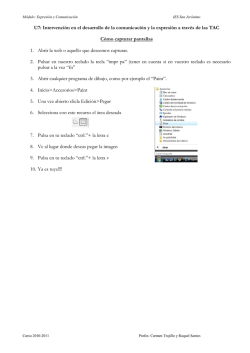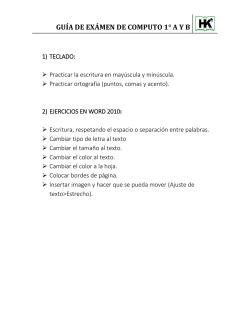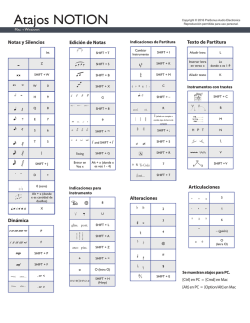Sistema Informático MALVINA - Afip
Implementación del Sistema MALVINA Preguntas frecuentes 1 ¿Cómo se implementará y quiénes son los usuarios alcanzados? Dentro del marco del Sistema Informático MALVINA se está implementando la versión Web del Sistema Informático María (SIM). Esta implementación se realizará según las siguientes etapas: 1. Agentes AFIP: a partir del noviembre de 2013 se irán incorporando progresivamente las distintas aduanas y demás dependencias. 2. Usuarios Externos (ATAs, Depositarios y Terminales Aeroportuarias): A partir del 02/12/2013 en forma optativa. Obligatorio a partir del 16/12/2013. Esta implementación no incluye a los usuarios declarantes que utilizan el Kit MARIA. 2 ¿Cómo se instala y cuales son los requisitos necesarios para la instalacion? Para el uso del Sistema Malvina no deberían requerirse instalaciones adicionales a las indicadas en los requisitos técnicos (Navegador, JRE, Adobe Acrobat), que normalmente se encuentran instalados en los PC que se conectan a Internet. (Java Runtime Environment o JRE es un conjunto de utilidades que permite la ejecución de programas Java). De ser necesario, los usuarios podrán utilizar el instalador de la JRE de Java y el Navegador CHROME desde la página de AFIP https://www.safe.afip.gob.ar/JqVz/MALVINA‐DVCOPE.exe?a=u0qITFcCS5A El instalador es autónomo y realiza la configuración del navegador. Los requisitos mínimos de hardware y software son: Software: • • • • Sistema Operativo Windows XP SP3. Cliente de Java desde la versión 1.6.29 (No instalar la 1.7.45 debido a problemas de compatibilidad). Navegador de internet : Internet Explorer, Mozilla Firefox o Google Chrome, siendo este ultimo de preferencia.. Adobe Acrobat Reader Hardware: • • • • PC con procesador de doble núcleo Intel o AMD. 2 GB de memoria RAM. Conexión a Internet velocidad mínima 2 MB (Cualquier proveedor). Monitor que soporte la resolución 1024 x 768 pixeles. 3 ¿Problemas con el sistema? 3.1 ¿Cómo se solicita el servicio? Deben solicitarse a través del mecanismo usual, en la página de AFIP (www.afip.gob.ar – Administrador de Relaciones de Clave Fiscal - Adherir Servicio – AFIP – Servicios Interactivos). Los nombres de los servicios son: MALVINA - Consultas Agentes de Transporte MALVINA - Consultas Agentes de Transporte MALVINA - Consultas Depositarios/Terminales MALVINA - Consultas Depositarios/Terminales MALVINA - Gestion Agentes de Transporte MALVINA - Gestion Agentes de Transporte MALVINA - Gestion Depositarios/Terminales MALVINA - Gestion Depositarios/Terminales Seleccionar según corresponda, recordando que el acceso estará disponible recién al dia siguiente. 3.2 ¿Cómo se ingresa? Los Servicios son de nivel 3 de seguridad, por lo que se debe ingresar con Clave Fiscal, como hasta ahora. 3.3 ¿Cambiaron las combinaciones de teclas? Si, algunas cambiaron, véase el ANEXO I – Nuevas combinaciones de teclas. 3.4 ¿Cómo identifico la combinación de teclas activas? Se debe presionar Ctrl+K sobre el campo (caja de texto) sobre el cual se desea realizar la operación. 3.5 ¿Aparece algún error ORA-XXXX? Hacer Shift+F5 para ver cual es la tabla asociada al problema e informar a la dirección de correo electrónico [email protected], agregando un print screen de la pantalla en que se dá el error. Este procedimiento será el normal para cualquier tipo de error que se presente y no esté referenciado en otra parte de estas preguntas frecuentes. Solamente funcionará durante el período de instalación y estabilización del Sistema Malvina, después de lo cual se volverá al sistema vigente de la mesa de ayuda (0810-999-2347). 3.6 ¿Report no aparece? Se debe validar que esté habilitada la opción de permitir pop-ups en el browser, en Chrome elegir: • Configuración • Mostrar opciones avanzada • Privacidad • Configuración de contenido • Ventanas emergentes (Pop-ups) • Permitir que todos los sitios muestren pop-ups. Y volver a probar. 3.7 ¿No reconoce el sitio como seguro? Aceptar el sitio propuesto y continuar. ANEXO I – Nuevas combinaciones de teclas Función SIM Malvina BackSpace BackSpace BackSpace Block Menu Ctrl+B Ctrl+B Cancel Ctrl+C F4 Clear PF1+K No aplica Clear Block PF1+PF1+C Ctrl+Shift+C Clear Form F20 (Shift+F10) Shift+F10 Clear Item PF2+PF1+4 Ctrl+Shift+4 Clear Record F18 (Shift +F8) Shift+F8 Commit PF3 (F3) F3 Count Query Hits PF1+PF1+PF3 Shift+F3 Delete Del/Supr Del/Supr Delete Backward Del/Supr Del/Supr Delete to Eol PF1+PF1+Del/Supr No aplica DeleteLine PF1+DEL/Supr No aplica Display Error PF1+Help (F5) Shift+F5 Duplicate Item PF1+F11(Esc) Shift+F11 Delete Record Ctrl+Up Duplicate Record PF1+F12 Shift+F12 Edit PF2+PF1+Del/Supr Ctrl+Shift+DEL Enter Query PF2+PF1+6 Ctrl+Shift+6 Execute Query PF2+PF1+9 Ctrl+Shift+9 Exit PF4 (F4) F4 Insertar nueva línea PF2-PF1-2 Ctrl+A Insert/Replace CTRL+A Ctrl+A Función SIM Malvina Key 1 PF2+1 Ctrl+1 Key 2 PF2+2 Ctrl+2 Key 3 PF2+3 Ctrl+3 Key 4 PF2+4 Ctrl+4 Key 5 PF2+5 Ctrl+5 Key 6 PF2+6 Ctrl+6 Key 7 PF2+7 Ctrl+7 Key 8 PF2+8 Ctrl+8 Key 9 PF2+9 Ctrl+9 Left Left Arrow Left Arrow List of Values CTRL+L Ctrl+L Menu F14 (Shift+F4) Shift+F4 Move EndLine PF1+Pf1+RigthArrow End/Fin Move Left Left Arrow Left Arrow Move Right Right Arrow Right Arrow Move StartLine PF1+PF1+Left Arrow AvancePagina/NextScreen/PageDow n Home/Inicio Shift+AvancePagina(PageDown ) Next Block Next Item Tab Tab Next Primary Key PF1+F10 Shift+F2 Next Record PF1+NextScreen Down Next Set of Records PF1+F9 Shift+F9 Paste PF1 + y Ctrl+V Pop-Up Menu PF1+PF1+F14 Ctrl+Shift+F4 Previous Item PF1+Return Shift+Tab Previous Record PF1+PrevScreen Up Previuos Block PrevScreen Shift+RetrocesoPagina(PageUp) PrevScreen RetrocesoPagina/PrevScreen/PageUp No aplica Print CTRL+P Ctrl+P Refresh CTRL+R No aplica Reset Terminal PF1+CTRL+R No aplica Return Return/Enter Return/Enter Right Right Arrow Right Arrow Rotate Window Esc Esc F20 No aplica Select Text Select (Page Up) No aplica Show Keys Toggle Insert/Replace CTRL+K Ctrl+K CTRL+A Ctrl+A Up UpArrow UpArrow
© Copyright 2026